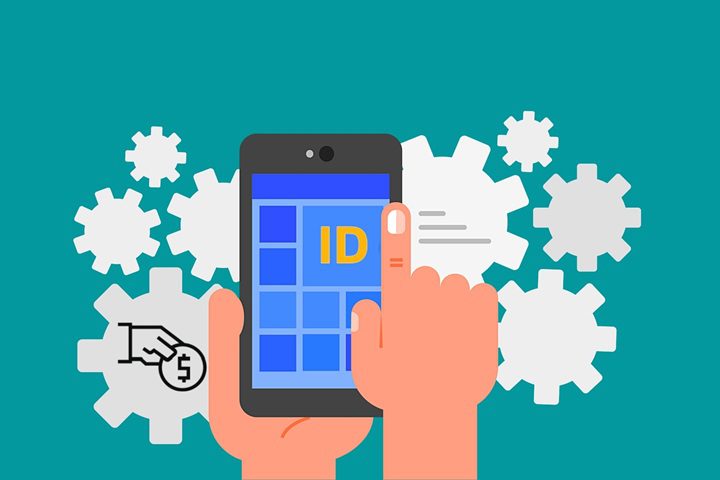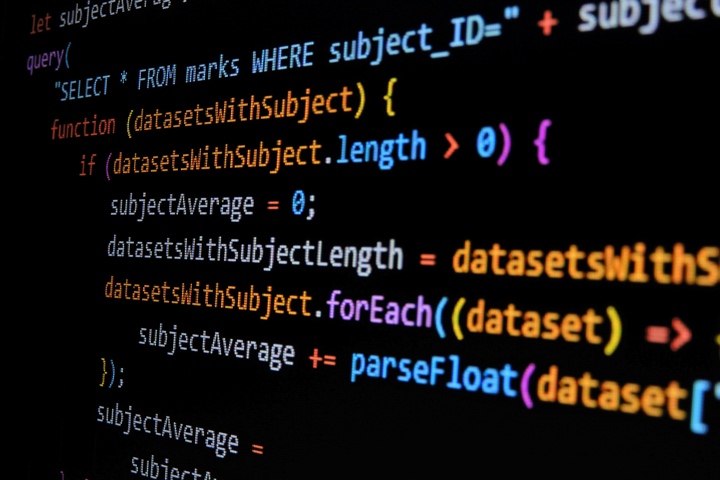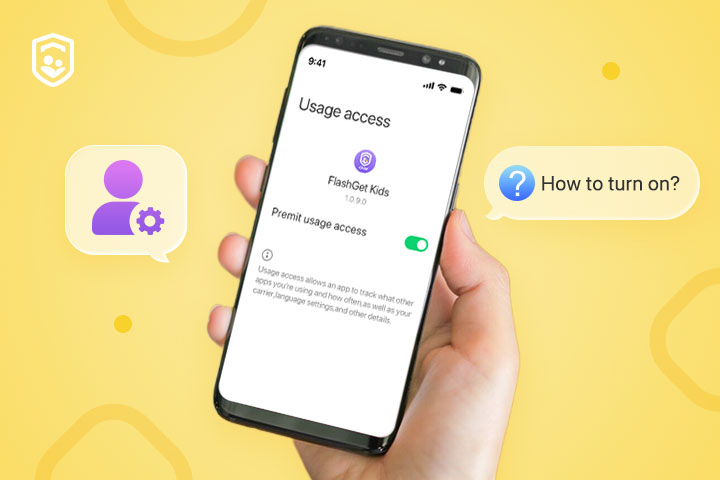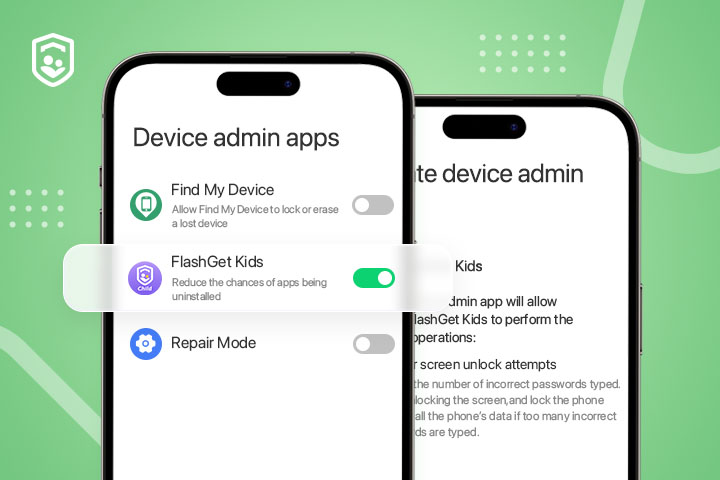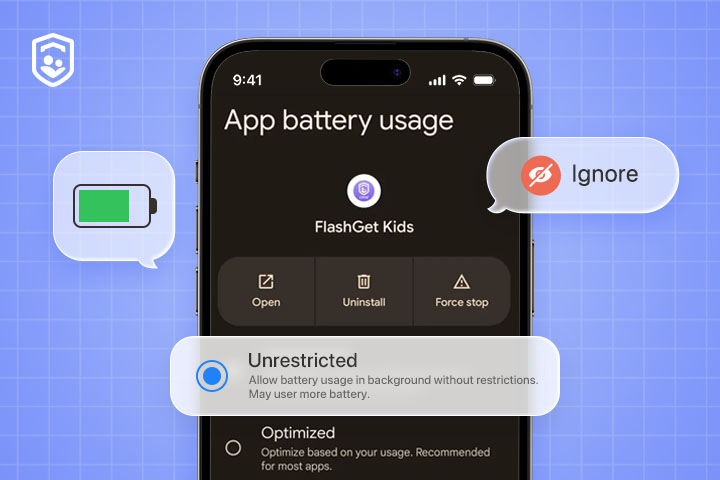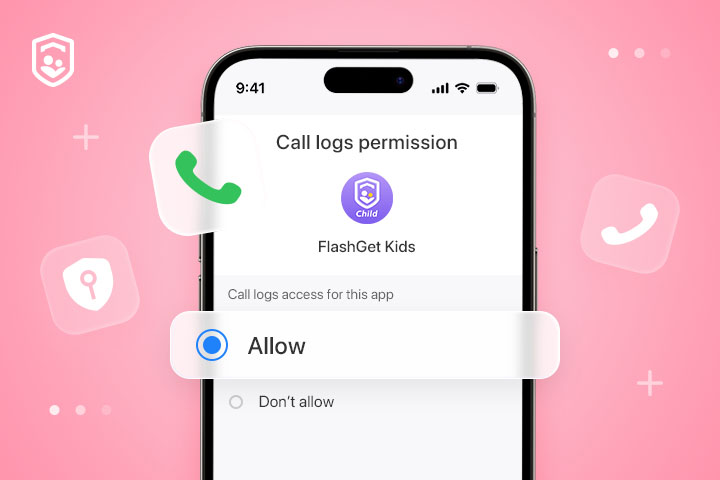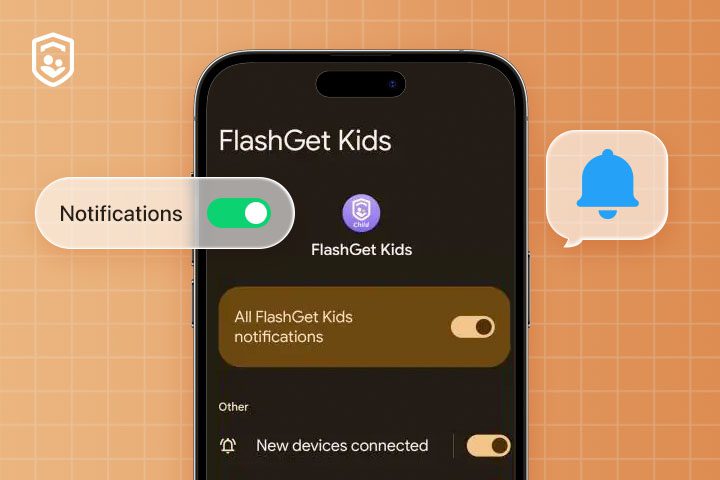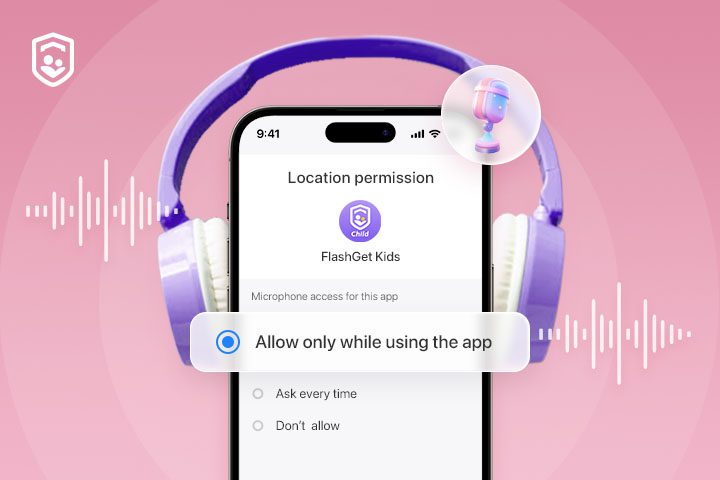2024-12-19
L'ID transazione è un identificatore univoco associato agli acquisti effettuati tramite Google Play. Inizia con "GPA" seguito da una serie di numeri e lettere. Questo ID transazione è valutazione genetica per ogni transazione effettuata su Google Play. Se hai acquistato con successo FlashGet Kids Premium tramite Google Play ma non lo hai attivato, fornire l'ID GPA al nostro team di assistenza clienti consente loro di monitorare e verificare il tuo acquisto durante la risoluzione di problemi come l'attivazione o altri problemi correlati. Come trovare il tuo ID transazione su Google Play Store? L'ID GPA appare nei dettaglio della transazione del tuo...